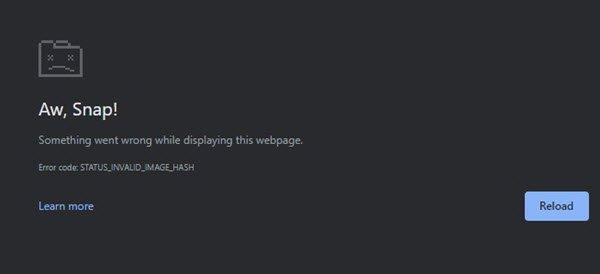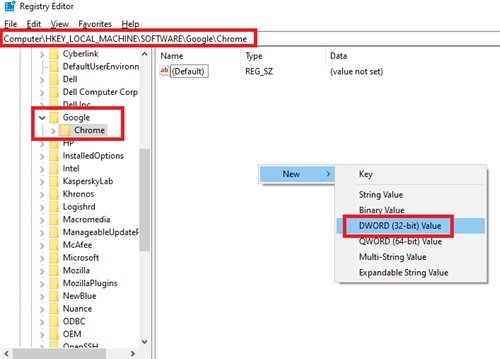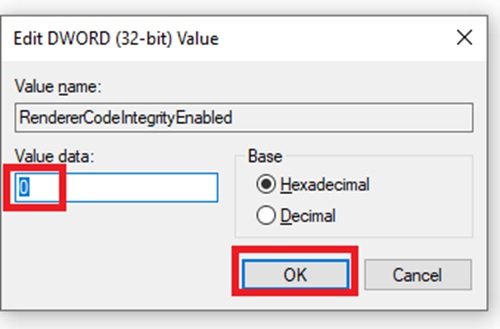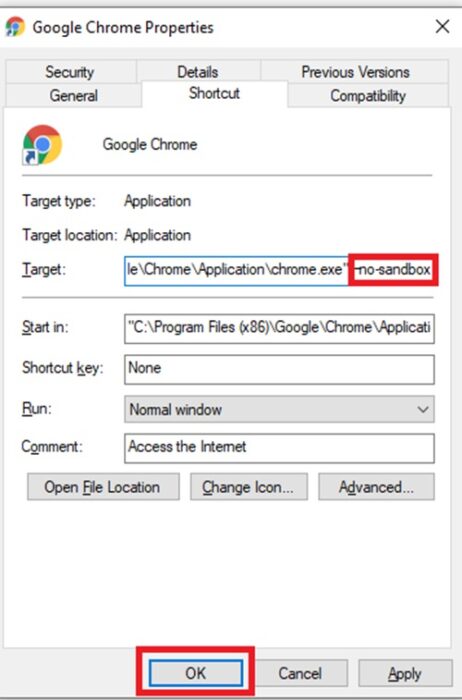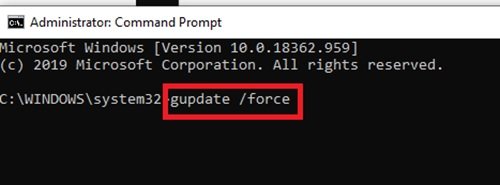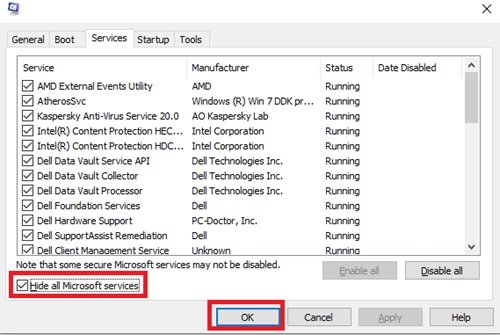谷歌浏览器(Google Chrome)干净而且使用起来非常简单。Chrome可以以惊人的速度加载网页、打开多个标签页和应用程序,最重要的是,它内置的恶意软件和网络钓鱼防护可以确保您的安全。毫无疑问,Chrome是许多用户的首选之一;它用作工作和个人使用的主要浏览器。Chrome是一款可靠且稳定的浏览器,但有时它会让您陷入某些错误——STATUS INVALID IMAGE HASH错误就是这样的重罪。此错误也可能发生在Microsoft Edge上。
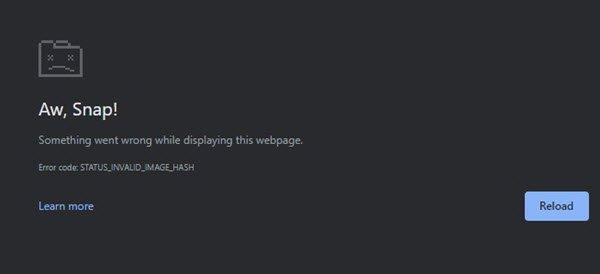
一些用户在Google Chrome(Google Chrome)上报告了这个错误。他们通常表示在尝试打开新网站时会弹出此错误。这可能会让用户发现他们无法通过Chrome 浏览器(Chrome Browser)加载任何网页时非常恼火。Google本身并未承认此问题,他们提供了解决此错误的一般建议,例如清除缓存(Cache)、更新Chrome应用程序、重新启动系统等。
实际上,这些修复不起作用。这还不是全部,很少有用户尝试卸载然后重新安装Chrome浏览器——在大多数情况下,即使这样也无济于事。该问题与Chrome浏览器本身或Windows 10操作系统有关。已经看到Mac或Linux用户从未报告过STATUS INVALID IMAGE HASH错误。但是,您可以使用不同的方法解决此问题。已确认此问题仅在Google Chrome和Microsoft Edge浏览器中引起。
STATUS_INVALID_IMAGE_HASH
如果您在Google Chrome浏览器上遇到 status_invalid_image_hash 错误,请使用以下修复程序来解决Windows上的问题。
- 更改 Windows 注册表
- 关闭谷歌浏览器沙盒
- 更新计算机策略
- 停用(Deactivate)和重新激活Microsoft服务
- 更新防病毒软件
- 检查铬
让我们更详细地了解这些解决方案。
1]更改Windows注册表
Windows 10上的RendererCodeIntegrity功能是由Google引入的,用于阻止可疑或未签名的代码干扰浏览器页面的呈现过程。它改变了谷歌浏览器(Google Chrome)加载网页的方式,有时这个功能可能是导致 status_invalid_image_hash 错误的原因。禁用它可以帮助您解决此问题,请按照下列步骤操作:
1]按Win + R键启动运行(Run )对话框。
2] 键入regedit并按Enter。
3]切换到这个位置:
HKEY_LOCAL_MACHINE\SOFTWARE\Policies\Google\Chrome
或者
HKEY_LOCAL_MACHINE\SOFTWARE\Google\Chrome
4] 现在,创建一个新键并将其重命名为RendererCodeIntegrityEnabled (DWORD 32)。
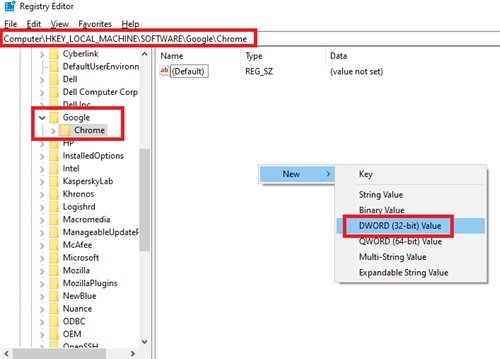
5]双击(Double)新的DWORD文件并将值数据设置为0,然后单击Ok。
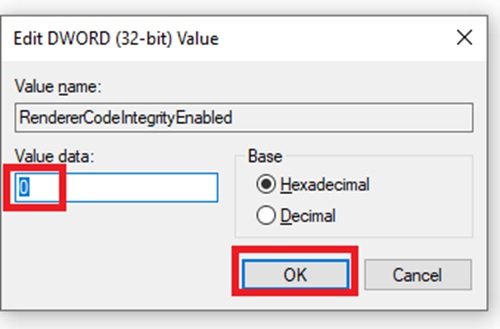
完毕!现在重新启动系统并检查问题是否仍然存在。
2]关闭谷歌浏览器沙箱
您可以使用 no-sandbox 命令关闭可能会干扰浏览器流畅运行的Chrome 沙盒,请按照以下步骤操作:(Chrome Sandbox)
1] 在您的桌面(Desktop)上,右键单击(right-click)Chrome图标(Chrome icon),然后单击属性。(Properties.)
2]选择快捷方式(Shortcut)选项卡。
3] 现在在目标(Target)框中,转到路径链接的末尾并添加 –no-sandbox.
确保在路径的(Make).exe部分和命令的第一个连字符之间添加一个空格。
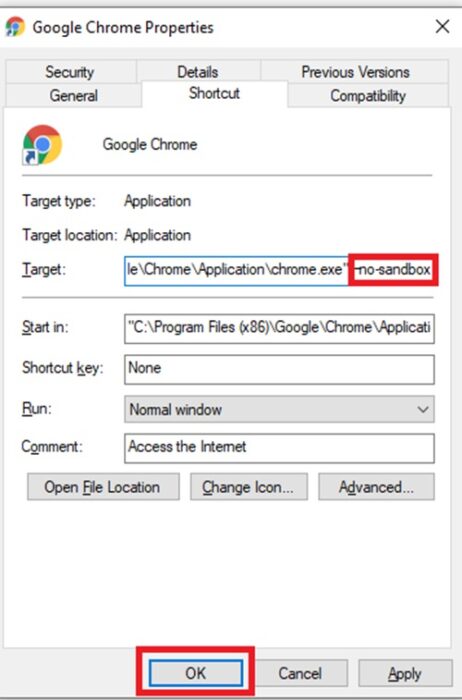
4] 单击确定(Ok)并应用(Apply)保存更改,然后关闭属性(Properties)窗口。
您将需要重新启动Chrome浏览器并查看它是否不再显示错误。
3]更新计算机策略
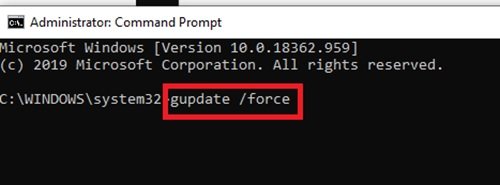
有时,过时的计算机策略可能会导致此问题,您可以通过以下方式对其进行更新:
- 在搜索栏中键入cmd 。
- 右键单击(Right-click)搜索结果即命令提示符(Command Prompt)并选择以管理员身份运行(Run as an administrator)。
- 在命令提示符窗口中复制并粘贴以下代码,然后按Enter键。
gupdate /force
这将更新您的计算机策略。您可以重新启动系统并检查问题是否已解决,如果没有,请尝试我们的下一个解决方案。
4]停用(Deactivate)并重新激活所有Microsoft服务
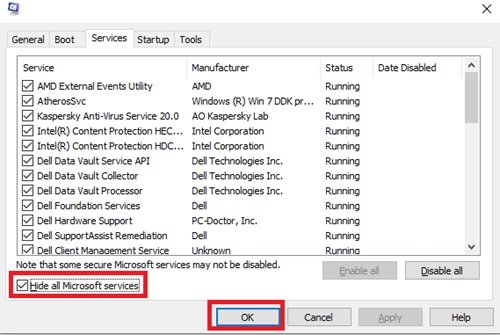
您可以按照以下步骤执行此操作:
- 在搜索栏中键入mscon,然后单击搜索结果中的系统配置(System Configuration)选项。
- 在新打开的窗口中单击“服务(Services)”选项卡并选中“隐藏所有 Microsoft 服务(Hide all Microsoft Services)”选项。
- 现在选择全部禁用(Disable all)选项以停用所有Microsoft 服务(Services)。
- 完成后,单击确定(Ok)并应用(Apply)。
- 现在重新启动(restart)系统。
系统重新启动后,按照上面提到的相同过程并再次启用所有服务。(Enable all)
完毕!现在再次重新启动您的系统并检查您是否可以在Google Chrome(Google Chrome)上加载网页。
5]更新杀毒软件
如果您使用安装在系统上的第三方防病毒软件,如卡巴斯基(Kaspersky)、赛门铁克(Symantec)或MacAfee,则需要确保没有待处理的软件更新。下载(Download)并安装适用于您的防病毒软件的所有待处理软件更新,然后重新启动您的计算机系统。完成后再次尝试使用谷歌浏览器(Google Chrome)并检查那里是否一切正常。如果问题仍然存在,请检查Chrome是否未列入您的防病毒设置。要检查这一点,您可以禁用防病毒软件并检查错误是否已修复。
6]检查Chrome(Check Chrome)以解决错误
现在,如果问题出在浏览器(Browser)应用程序本身,您可以:
- 在兼容模式下运行 Chrome
- 使用隐身模式
- 清除Chrome 浏览器(Your Chrome Browser)中的缓存(Cache)
- 禁用您的扩展程序
- 重命名 Chrome 应用程序。
Microsoft Edge 上的错误
如果您在Microsoft Edge浏览器上遇到 status_invalid_image_hash 错误,请使用以下修复:
- 更新边缘浏览器。打开
edge://settings/help并做必要的事情 - 打开C:\Program Files (x86)\Microsoft\Edge\Application,重命名
msedge.exe为msedge-old.exe,重启 Edge 看看。
我们已合并解决方案列表以修复Google Chrome和Microsoft Edge上的错误。请在下面的评论部分告诉我们哪种解决方案适合您。
相关阅读:(Related read:) 修复 Chrome 中的 ERR_EMPTY_RESPONSE 错误。(Fix ERR_EMPTY_RESPONSE error in Chrome.)
Fix STATUS_INVALID_IMAGE_HASH error on Chrome or Edge
Google Chrome is clean and very simple to use. Chrome can load web pages, open multiple tabs, and applications with striking speed and most importantly keeps you safe and sound with its built-in malware and phishing protection. Unquestionably, Chrome is one of the top choices for many users; it is used as a primary browser for work and for personal use. Chrome is a reliable and stable browser, but there are occasions when it leaves you jammed with certain errors – STATUS INVALID IMAGE HASH error is one such felon. This error can occur on Microsoft Edge too.
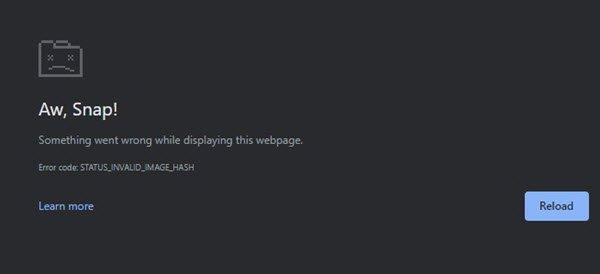
Several users have reported this error on Google Chrome. They typically indicated that this error popped up when they tried to open a new website. This could be very irritating for the users to discover that they are unable to load any web pages through the Chrome Browser. This issue has not been acknowledged by Google themselves, and they provide general recommendations to combat this error like clearing the Cache, updating the Chrome app, restarting the system, and so on.
In reality, these fixes do not work. That is not all, few users even tried uninstalling and then reinstalling the Chrome browser – in most cases, even this did not help. The issue is somewhere related to the Chrome browser itself or in the Windows 10 operating system. It has been seen that Mac or Linux users have never reported the STATUS INVALID IMAGE HASH error. However, you can solve this issue with different methods. This issue is been confirmed that it is caused only in Google Chrome and Microsoft Edge browsers.
STATUS_INVALID_IMAGE_HASH
If you have encountered the status_invalid_image_hash error on your Google Chrome browser, use the below fixes to fix the issue on Windows.
- Make Windows Registry change
- Turn off Google Chrome sandbox
- Update the computer policy
- Deactivate and reactivate Microsoft services
- Update antivirus software
- Check Chrome
Let us look at these solutions in more detail.
1] Make Windows Registry change
The RendererCodeIntegrity feature on Windows 10 was introduced by Google to block suspicious or unsigned code from interfering with the rendering processes of a browser’s page. It changes the way Google Chrome loads the web pages, and sometimes this feature could be the cause of the status_invalid_image_hash errors. Disabling it can help you in fixing this, follow these steps:
1] Press Win + R key to launch the Run dialog box.
2] Type regedit and hit Enter.
3] Toggle to this location:
HKEY_LOCAL_MACHINE\SOFTWARE\Policies\Google\Chrome
Or
HKEY_LOCAL_MACHINE\SOFTWARE\Google\Chrome
4] Now, create a new key and rename it to RendererCodeIntegrityEnabled (DWORD 32).
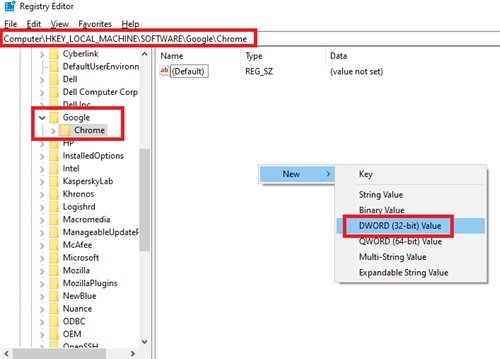
5] Double click on the new DWORD file and set the value data to 0 and click Ok.
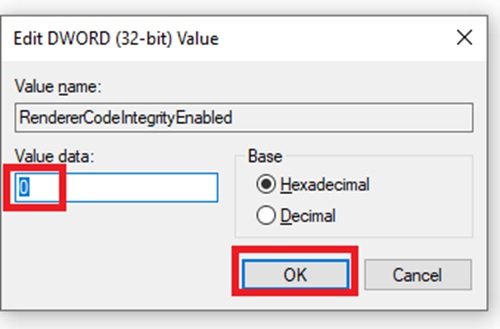
Done! Now restart your system and check if the issue persists.
2] Turn off Google Chrome sandbox
You can use the no-sandbox command to turn off the Chrome Sandbox which could be interfering in the smooth running of the browser, follow these steps:
1] On your Desktop, right-click on the Chrome icon and click Properties.
2] Select the Shortcut tab.
3] Now in the Target box, go to the end of the path link and add –no-sandbox.
Make sure that you add a space between the .exe part of the path and the first hyphen of the command.
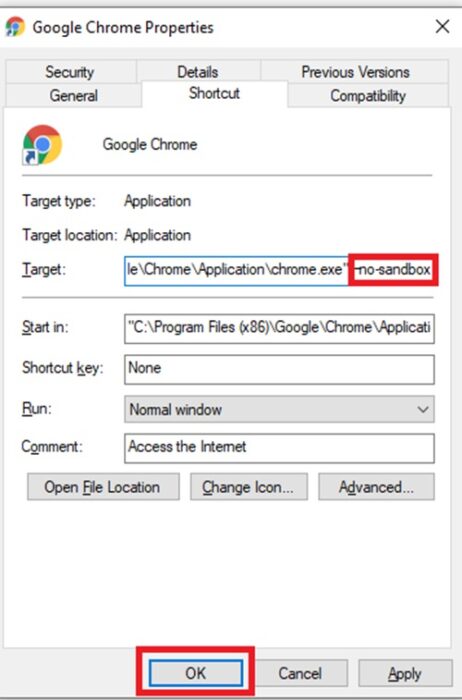
4] Save the changes by clicking Ok and Apply and close the Properties window.
You will need to relaunch the Chrome browser and see if it no longer displays the error.
3] Update the computer policy
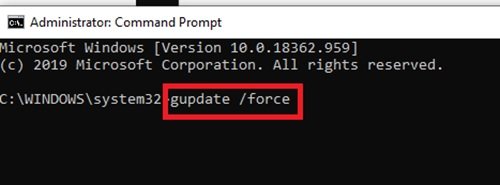
Sometimes an outdated computer policy could be causing this issue, you can update it by:
- Type cmd in the search bar.
- Right-click on the search result i.e. Command Prompt and select Run as an administrator.
- In the command prompt window copy and paste the below code and press the Enter key.
gupdate /force
This will update your computer policy. You can restart your system and check if the issue is resolved, if not try our next solution.
4] Deactivate and reactivate all Microsoft Services
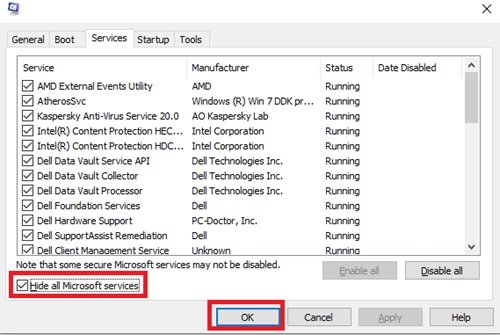
You can do this by following the next steps:
- In the search bar type mscon and click on the System Configuration option in the search result.
- In the newly opened windows click on the Services tab and check the Hide all Microsoft Services option.
- Now select the Disable all option to deactivate all Microsoft Services.
- Once done, click on Ok and Apply.
- Now restart the system.
Once the system restarts, follow the same process mentioned above and Enable all the services once again.
Done! Now restart your system once more and check if you can load web pages on Google Chrome.
5] Update antivirus software
If you use third-party antivirus software’s like Kaspersky, Symantec, or MacAfee installed on your system, you will need to ensure that no software updates pending. Download and install any pending software updates available for your antivirus software and then restart your computer system. Once done try using Google Chrome again and check if things are working fine there. In case the issue persists, check if Chrome is not backlisted in your antivirus settings. To check this, you can disable your antivirus software and check if the error is fixed.
6] Check Chrome for resolving the error
Now if the issue is with the Browser application itself, you could:
- Run Chrome in compatibility mode
- Use incognito mode
- Clear the Cache in Your Chrome Browser
- Disable Your Extensions
- Rename the Chrome application.
Error on Microsoft Edge
If you have encountered the status_invalid_image_hash error on your Microsoft Edge browser, use these fixes:
- Update Edge browser. Open
edge://settings/help and do the needful - Open C:\Program Files (x86)\Microsoft\Edge\Application, rename
msedge.exe to msedge-old.exe, restart Edge and see.
We have consolidated the list of solutions to fix the error on Google Chrome & Microsoft Edge. Do let us know which solution worked for you in the comments section below.
Related read: Fix ERR_EMPTY_RESPONSE error in Chrome.